Prevod pošty a cieľová kniha v Mozilla Thunderbird

- 4820
- 369
- Ernest Mikloško
Zavedenie
Väčšina Rusov, ktorí sú zvyknutí na pohodlné a ľahko zvládnuť elektronickú korešpondenciu, používa klienta Thunderbird Mail. Táto služba inter -platform sa etablovala ako stabilná, bezpečná a ľahko prispôsobiteľná aplikácia. Program dokonale filtruje spam, blokuje reklamné stránky a správy. Funkčnosť aplikácie vyvinula tí istí programátori, ktorí boli zapojení do vytvárania webového prehliadača Firefox. Je pravda, že ako každý iný produkt Software Thunderbird je nedokonalý, pre začiatočníkov nemôže byť ťažké exportovať nastavenia, poštu, správy a účty. V nižšie uvedenom materiáli uvádzame krok -bývalú inštrukciu, ktorá pomôže bežnému používateľovi vyrovnať sa s importom údajov v Thunderbird aj z neho.

Poštový klient Mozilla Thunderbird
Prechod s Outlook
V prípade, že je potrebné prenášať správy z programu Outlook, musí používateľ predvolene nainštalovať klienta pošty.
Potom spustite aplikáciu Thunderbird, nájdite v hlavnej ponuke kategóriu „Nástroje“, okrem iných príkazov, kde vyberte „Mail Imports“ a kliknite na tlačidlo „Pokračovať“.
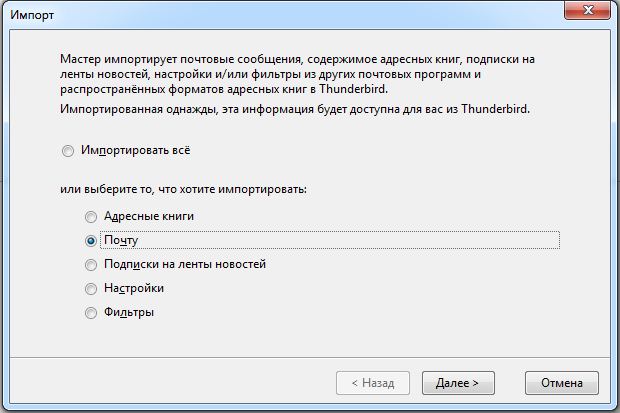
Po ďalšom načítaní programu Outlook môžete prenášať správy do iného počítača. V okne, ktoré sa otvára, by sa mal začať proces dovozu. Zostavené komponenty aplikácie vám umožňujú skontrolovať špecifikovaný e -mail pre správy v dôsledku zobrazenia výsledkov ich práce na obrazovke.
Vykonaná manipulácia prenesie všetky elektronické správy dostupné v počítači z katalógu importu Outlook do miestnych priečinkov.
Prenos celej adresy pohľadnice Outlook
Prenos adresára do iného počítača je celkom jednoduchý, užívateľ bude potrebovať iba pár minút. Po prvé, musíte spustiť Thunderbird, v komponente aplikácie „Nástroje“, vyberte príkaz „Import adries kníh“.
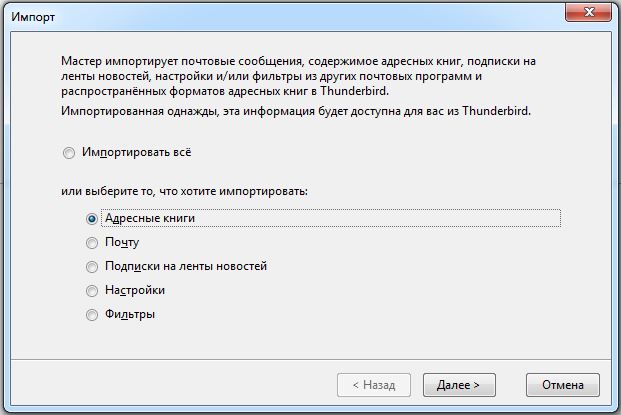
Následne by ste mali zadať Outlook, kliknite na tlačidlo „Pokračovať“, po ukončení procesu importu dokončiť postup kliknutím na príkaz „Ready“.
Konzistentné pokyny na zverejnenie pre Thunderbird
Používateľ, ktorý sa rozhodol preniesť všetky svoje elektronické správy do multifunkčného poštového klienta (do iného počítača), by mal rozhodnúť, kde sa všetky potrebné údaje budú následne uložené. Napríklad môžete vytvoriť samostatný priečinok „Mail“ na miestnom disku D a preniesť všetku korešpondenciu k nemu. Správy sú uložené na systémovom disku v priečinku „Mail“, aby ho našli, musí najprv navštíviť dokumenty a nastavenia adresára v časti „Data aplikácií“, v ktorých sa profiluje v priečinku rozšírenia s priečinkom rozšírenia s rozšírenie .Predvolené uložené e -mailové údaje.
Ďalšími akciami je prenos obsahu priečinka a pokyny v nastaveniach Thunderbird v určitom priečinku, ktorý patrí do samostatného políčka. Prenos údajov umožňuje nástroj „Parametre servera“ a pododdiel „Miestny katalóg“.
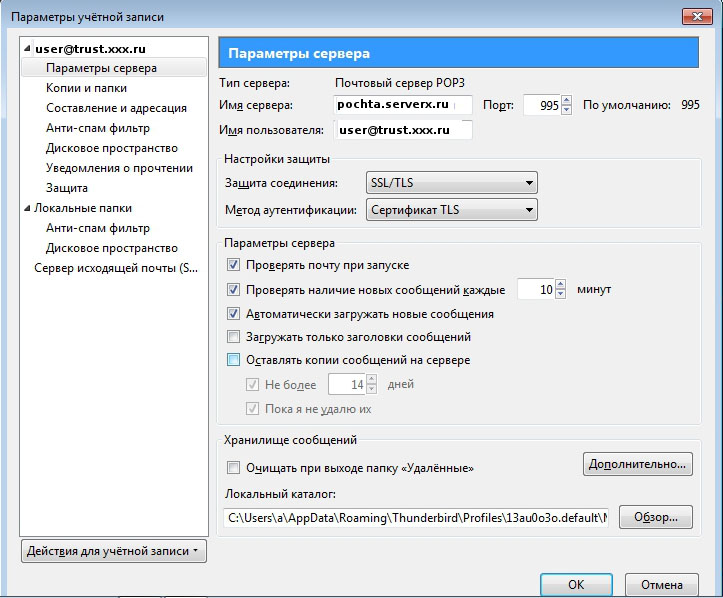
Miestny katalóg u poštového klienta
Import údajov pri inštalácii operačného systému
Ak je z akéhokoľvek dôvodu nútený preinštalovať operačný systém na svojom počítači, bude musieť predtým preniesť svoj e -mail.
Ak potrebujete preniesť správy z Thunderbirdu do Thunderbirdu do iného počítača, čo naznačuje trestný čin stĺpika zo starého OS do nového, musíte najskôr vyčistiť kôš a zbytočné správy v každom účte, ktorý má používateľ v poštovom klientovi. Tento postup urýchli prenos údajov, ku ktorému dôjde v dôsledku maximálneho zníženia uložených súborov.
V katalógu „Nastavenia“, ktoré sú na systémovom disku v časti „Dokumenty“, musíte nájsť osobný účet. V časti „Aplikácie“ by sa mal uložiť priečinok s rozšírením .Predvolená hodnota, ktorej meno je vytvorené z absolútne náhodnej kombinácie písmen alebo čísel.
Aby ďalší počítač „pozrite si„ všetky staré písmená, potrebujete súbory uložené v priečinku “.Predvolený „Prenos do adresára s typickým názvom prostredníctvom siete alebo jednotky Flash. Je potrebné poznamenať, že samotný katalóg by mal kopírovať, ale iba jeho obsah.
Urobte prenos e -mail z Thunderbird na Thunderbird viac bezbolestne pomôže inštalácii rovnakej verzie na dva počítače poštových zákazníkov. Pred kopírovaním údajov sa prednostne sťahuje, nainštalujte a spustí aplikáciu na druhom počítači. V tomto prípade program nezávisle vytvorí nový účet.Vzhľadom na to musí byť program zatvorený a skopírovať dostupné súbory do nového gadget.
Následné spustenie aplikácie umožní používateľovi získať prístup k predchádzajúcej e -mailu a nastaveniam.
Záver
Prostredníctvom pohodlného multifunkčného poštového klienta môže užívateľ ľahko vytvoriť veľa manipulácií so svojou e -mail. Thunderbird vám umožňuje prenášať listy z iných poštových služieb, mať prístup k vášmu účtu z iných zariadení, ľahko a rýchlo prenášať údaje do štandardnej aplikácie.
- « Inštalácia nástrojov na správu vzdialeného servera, inštalácia, začlenenie, odstránenie
- Antivírus ESET NOD32 Inštalácia, odstránenie, počiatočné nastavenie »

